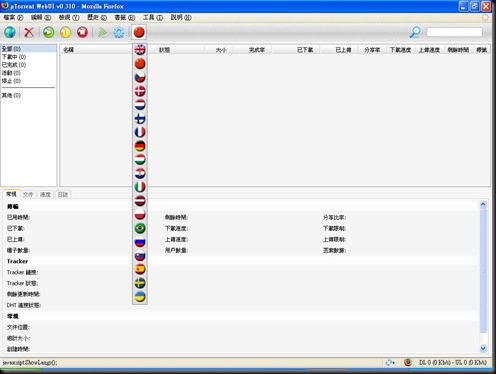下載網址
下載安裝完之後,先到FireFox【附加元件】裡面設定,你WebUI的IP、Port、帳號、密碼。
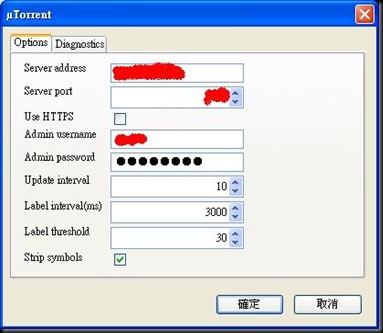
然後就可以看到你的FireFox的右下角有訊息了..... 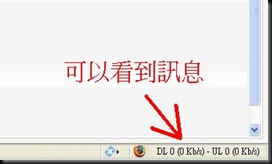
哈哈,你說這樣子上班怎麼會專心.....
2008年8月31日 星期日
µTorrent 多國語系 Web 介面
因為重灌電腦的關係,原本愛用的BT軟體µTorrent也必須重新安裝,有時候就是這樣才會知道有新的版本跟套件。
之前Web介面只有英文版本,今天突然發現有多國語系,但是可惜的是沒有繁體中文,不過既然有看到簡體中文,想說就給他拿來改一下.....
果然看了大半輩子的繁體字還是比較習慣....至於國旗的部份,就沒用心找怎麼改了,反正Web介面是讓自己在上班的時候連回家看的。
自己上傳到Badongo放著
不知道會不會有人欣賞 多國語系WEBUI
怎麼開啟WebUI,應該是幾個動作就完成了
- µTorrent的選項內設定,Port、帳號密碼,細心一點可以設定允許連線的IP
- 打開檔案總管把【%AppData%/utorrent】貼到網址列按下Enter,把WebUi.zip放到這邊就可以了。PS.不用解壓縮
- 重新啟動µTorrent
- 很開心成功了【不成功只好自己在去Google,因為是我印象的作法】
2008年8月30日 星期六
編譯 AIR 的Application參數設定
最近在練習怎麼寫AIR跟Flex,好不容易在前兩天學會怎麼編繹出AIR的程式,跑出來之後非常的興奮,畢竟是我的第一個AIR程式(雖然畫面白白的什麼東西都沒有,但是還是高興到不行),沒多久後開始有點不滿足開始想東想西(開始不務正業,不趕快趕工寫程式開始玩起來了)。
- 想到如果可以把icon變好看一點
- 是變更安裝的地方,怎麼設定
- 安裝完桌面的ICON不要預設的
- 很多很多.....
結果上網找到Help文件,原來這些相關的設定都是在XXXXX-app.xml這個檔案裡面,很有趣耶,但是玩了一個下午之後,發現進度又更落後了,哀~~~~新手寫的慢還敢亂玩.....
Blogger 隱藏導覽列
今天玩玩看Blogger想說別人的導覽列都可以隱藏的那麼好
我想我也要玩玩看,上網找了資料
http://ezpost.blogspot.com/2007/12/blogger-navbar.html
從這邊看到不少小技巧
我選擇用自動隱藏的,語法如下
#navbar-iframe{opacity:0.0;filter:alpha(Opacity=0)}
#navbar-iframe:hover{opacity:1.0;filter:alpha(Opacity=100, FinishedOpacity=100)}]
感覺蠻有趣的,繼續修正我的Blog